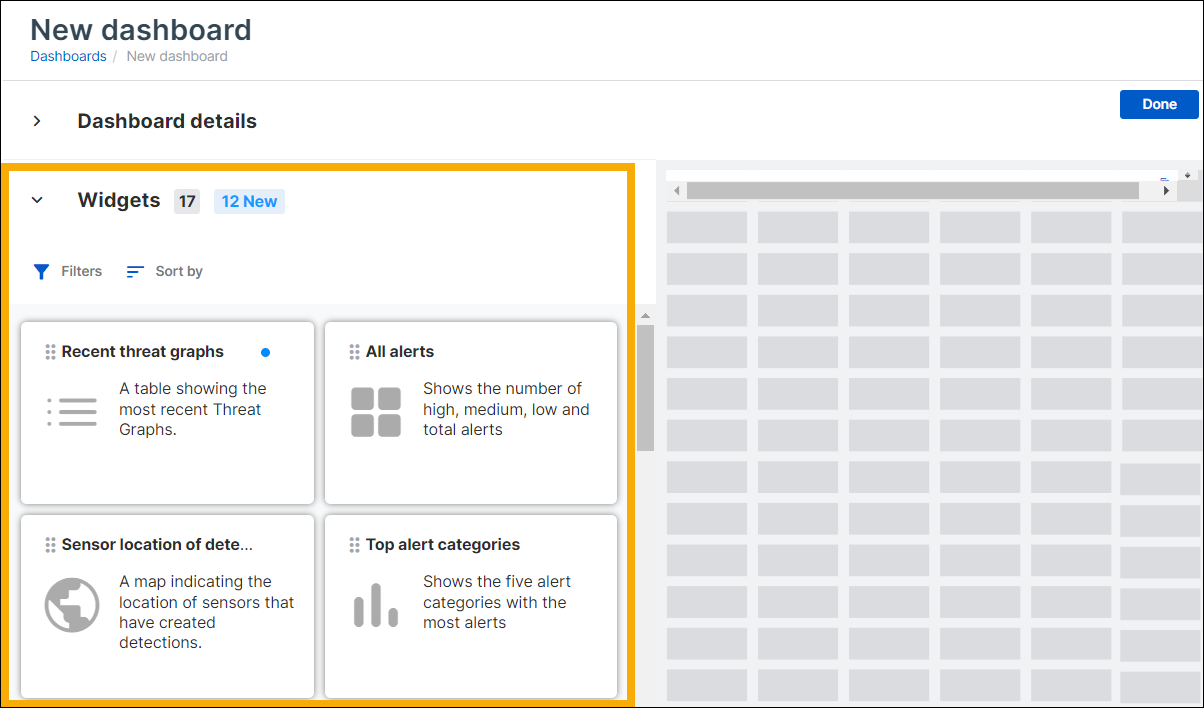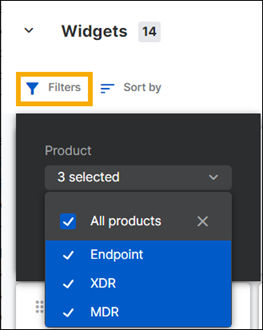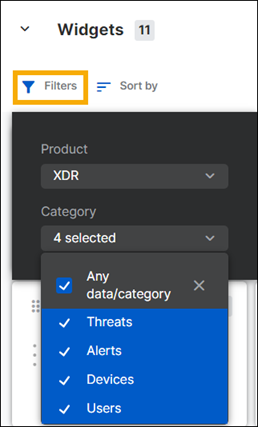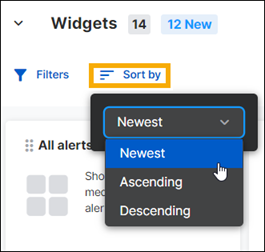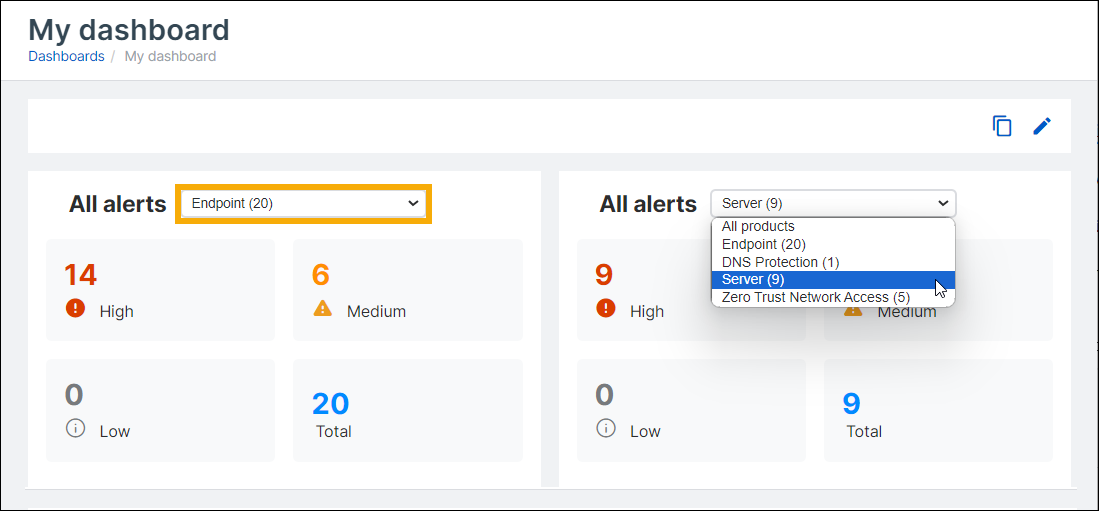Widget per le dashboard
This feature is in Beta. Questions or feedback? See Sophos Central Open Beta community.
Requisito
Per visualizzare questa funzionalità è necessaria una licenza che include Endpoint, Server, XDR o MDR.
Le dashboard utilizzano piccoli elementi dell’interfaccia utente chiamati widget per mostrare informazioni su avvisi, utenti, dispositivi, criteri, stato di integrità della sicurezza e altro.
Con i widget che forniamo, è possibile creare dashboard personalizzate. Metteremo a disposizione altri widget automaticamente, man mano che vengono sviluppati.
I widget disponibili dipendono dai prodotti per i quali si possiede una licenza. Possono anche variare in base al proprio ruolo utente in Sophos Central.
Questa pagina indica come trovare, aggiungere, rimuovere, modificare le dimensioni e riconfigurare i widget durante la creazione delle dashboard.
La raccolta di widget
Quando si crea o si modifica una dashboard, è possibile accedere a una raccolta di widget. Per visualizzare i widget, procedere come segue:
-
Nella pagina Gestisci le dashboard, cliccare su Crea nuova o sull’icona a forma di penna
 accanto a una dashboard creata in precedenza.
accanto a una dashboard creata in precedenza. -
Nella pagina in cui viene creata o modificata la dashboard, espandere i Widget per visualizzare un elenco con tutti i widget disponibili.
Il numero di widget disponibili viene visualizzato accanto al titolo Widget. Verrà specificato anche il numero di nuovi widget, se ce ne sono.
Un puntino blu su un widget indica che è nuovo.
È possibile utilizzare filtri oppure opzioni di ordinamento per trovare i widget desiderati.
Filtro dei widget
-
Cliccare su Filtri sopra l’elenco di widget.
-
Selezionare il Prodotto da cui i widget devono recuperare i dati. Ad esempio Endpoint o XDR.
-
Selezionare la Categoria del widget. Ad esempio Avvisi o Minacce.
Modifica dell’ordine dei widget
È possibile modificare l’ordine dei widget nell’elenco.
- Cliccare su Ordina per sopra l’elenco di widget.
-
Selezionare una delle seguenti opzioni:
- Più recente per visualizzare per primi i widget aggiunti più di recente.
- Ordine crescente per ordinare i widget dalla A alla Z in base al nome.
- Ordine decrescente per ordinare i widget dalla Z alla A in base al nome.
Aggiunta di widget a una dashboard
Un widget può essere aggiunto in due modi:
- Selezionare un widget e trascinarlo nella griglia.
- Passare il cursore del mouse sul widget fino a quando viene visualizzato un segno “più”
 . Cliccarci sopra.
. Cliccarci sopra.
I widget vengono inseriti nella griglia automaticamente riga per riga, a partire dall’angolo in alto a sinistra.
Aggiunta di un widget più di una volta alla stessa dashboard
È possibile aggiungere più di una volta lo stesso widget e configurare ogni istanza del widget in modo che mostri dati per origini o intervalli di tempo diversi.
Di seguito viene riportato un esempio.
- Creare una dashboard e aggiungere il widget Tutti gli allarmi più di una volta.
-
Cliccare su Fine per completare la dashboard.
Verrà visualizzata nuovamente la pagina Gestisci le dashboard.
-
Cliccare sulla nuova dashboard nell’elenco per aprirla.
-
Modificare il prodotto selezionato in ogni istanza del widget, come mostrato di seguito. Ogni widget indicherà ora i dati degli avvisi per prodotti diversi.
Modifica delle dimensioni dei widget
È possibile modificare le dimensioni dei widget.
- Passare il cursore del mouse sull’angolo in basso a sinistra del widget, fino a quando viene visualizzata una freccia a due punte.
- Cliccare sulla freccia e trascinarla per modificare le dimensioni del widget.
Nella griglia, i widget vengono automaticamente spostati verso l’alto, quando le loro dimensioni lo permettono.
Nota
Non è possibile modificare le dimensioni dei widget, se vengono spinti ai bordi della griglia.
Rimozione dei widget
Per rimuovere i widget, cliccare sulla crocetta in alto a destra nel widget.
I widget si riorganizzeranno automaticamente nella griglia, se le loro dimensioni lo permettono.
Perché alcuni widget non sono disponibili?
I widget disponibili dipendono dalle proprie licenze e dal ruolo di amministrazione.
I widget potrebbero non essere disponibili per vari motivi.
Sophos potrebbe decidere di ritirare un widget. In tale eventualità, il widget verrà sostituito da un widget provvisorio che indica il motivo per cui il widget non è disponibile.
Se il proprio ruolo utente è personalizzato, gli amministratori possono impostare l’accesso su Nessuno. Il widget viene sostituito da un widget provvisorio.
I widget disponibili cambiano anche in seguito a un upgrade delle autorizzazioni.